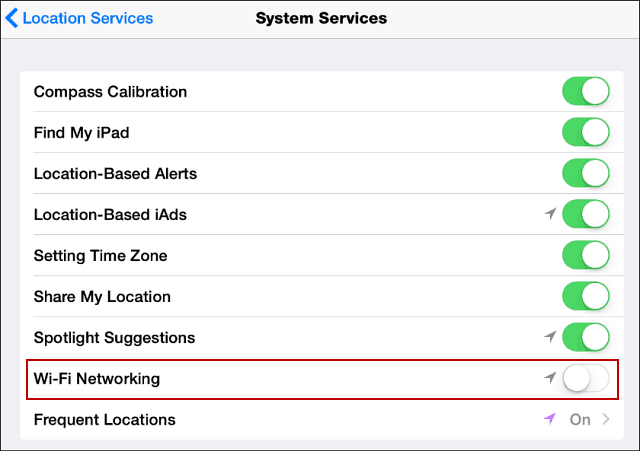Kā noņemt Bing tērzēšanas pogu no Microsoft Edge
Microsoft Bing Tērzēšana Ai Microsoft Mala Varonis / / April 09, 2023

Pēdējo reizi atjaunināts

Jaunais Bing AI tērzēšanas robots ir pieejams programmā Microsoft Edge ar sānjoslas pogu, lai tam piekļūtu. Ja vēlaties noņemt Bing tērzēšanas pogu, izmantojiet šo rokasgrāmatu.
Ja izmantojat visjaunāko Microsoft Edge versiju, iespējams, esat pamanījis jaunu Bing Chat AI poga pārlūkprogrammas augšējā labajā stūrī.
Tas ir vienkāršs process, lai atspējojiet Edge sānjoslu izmantojot pārlūkprogrammas iestatījumus, taču tas neietekmē Bing pogu. Turklāt iestatījumos nav iespējas to noņemt — tā vietā jums būs jārediģē reģistrs.
Ja nevēlaties izmantot Microsoft Bing AI un atrodiet, ka poga jums traucē vai šķiet kaitinoša, noņemiet to. Uzziniet, kā noņemt pogu no Microsoft Edge, rediģējot tālāk esošo reģistru.
Kas ir Bing tērzēšanas poga programmā Microsoft Edge?
Bing tērzēšanas poga atrodas virs sānjoslas labajā pusē virs citām vadīklām. Tātad, ja jūs atspējojiet Edge sānjoslu, tas neietekmēs Bing tērzēšanas pogu.
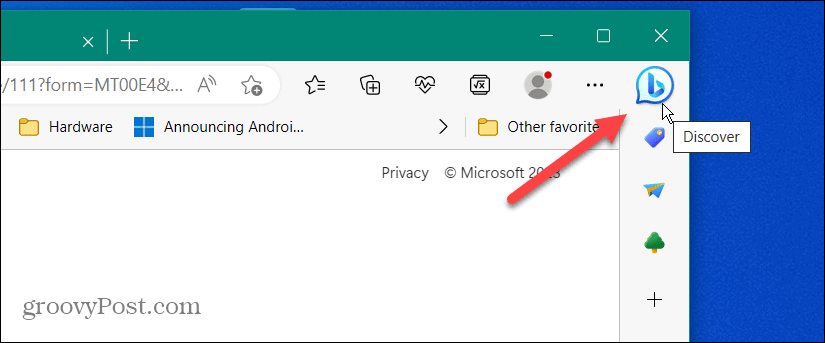
Tas, kas pogā var būt īpaši apgrūtinošs, ir tas, ka jums tā nav jānoklikšķina. Bing's Chat AI tiks atvērts, novietojot kursoru virs pogas. Bing Chat AI tērzēšanas pieredze tiek atvērta no kreisās puses.
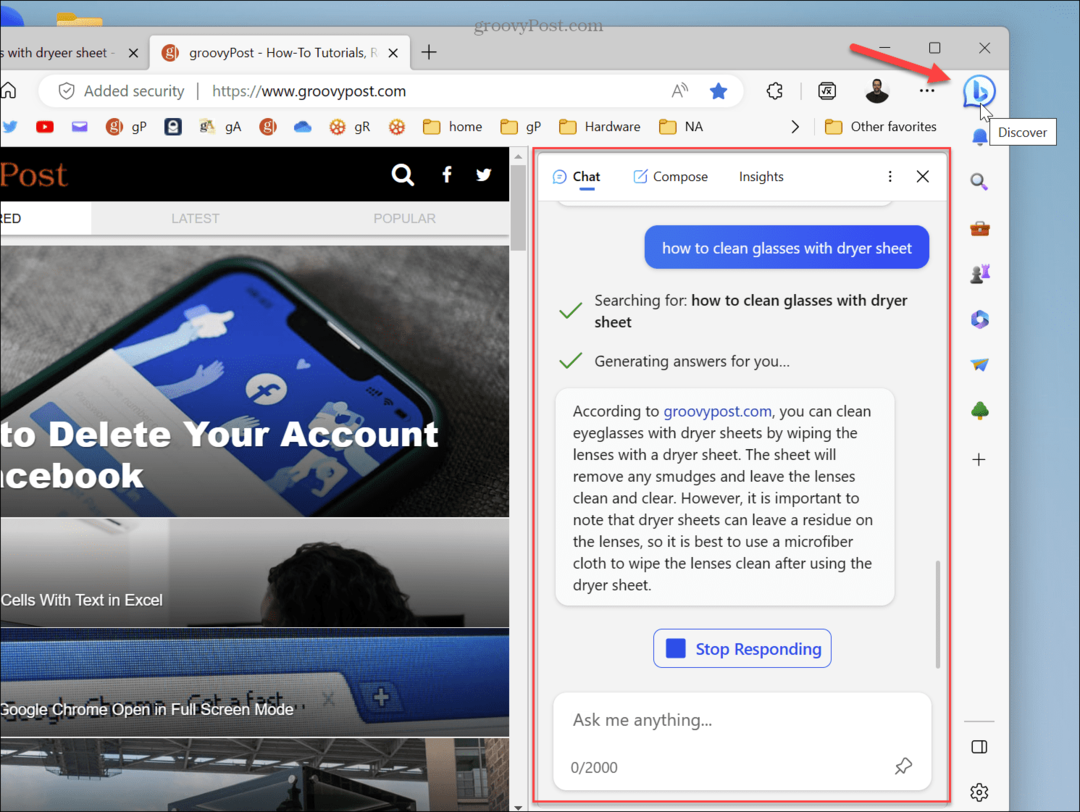
Tā automātiska palaišana ir līdzīga logrīku panelim operētājsistēmā Windows 11, kas tiek palaists, novietojot peles kursoru virs pogas uzdevumjoslas kreisajā stūrī. Starp citu, jūs varat apturēt uznirstošo logrīku paneli uzvedību, izmantojot iestatījumus.
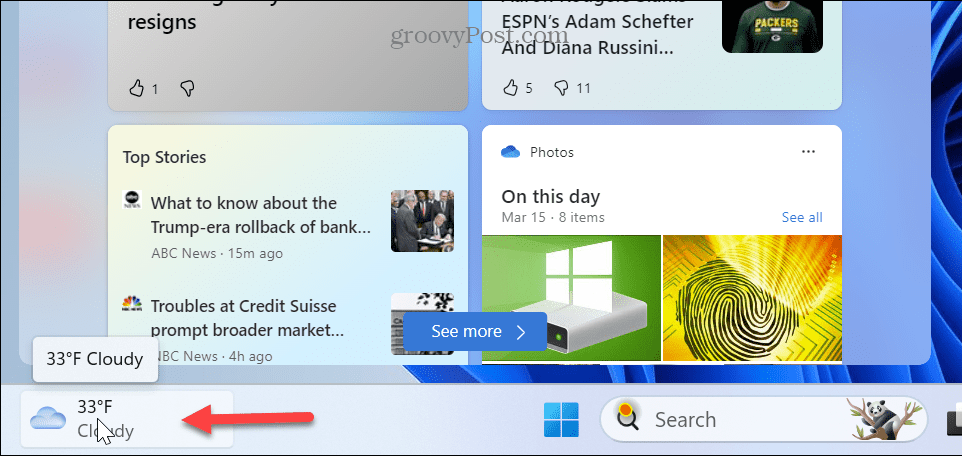
Kā noņemt Bing Chat AI pogu no Edge, izmantojot reģistru
Lai gan Microsoft neietver iestatījumu Bing Chat AI pogas izslēgšanai, varat to novērst, pielāgojot Windows reģistra iestatījumu.
Piezīme: Reģistra rediģēšana nav paredzēta iesācējiem vai vājprātīgajiem. Nepareizas atslēgas dzēšana vai nepareizas vērtības ievadīšana var izraisīt sistēmas avāriju. Pirms turpināt, pārliecinieties, ka jums ir strāva sistēmas attēla dublējums un aktuāls Atjaunot Punkts un ka tu dublējiet reģistru vispirms. Ja šīs dublējumkopijas ir izveidotas, varat atgūt savu sistēmu ja kaut kas noiet greizi.
Kad jums ir nepieciešamie dublējumkopijas, varat noņemt pogu Bing Chat, izmantojot reģistru. Pirms sākat, pārliecinieties, ka visi Microsoft Edge gadījumi ir aizvērti. Šīs darbības ir paredzētas operētājsistēmai Windows 11, taču tām vajadzētu darboties arī Windows 10 datoros.
Lai noņemtu Bing Chat pogu no Microsoft Edge:
- Nospiediet pogu Windows taustiņš + Rīsinājumtaustiņš lai palaistu Skrien dialoglodziņš.
- Tips regedit un nospiediet Ievadiet vai noklikšķiniet labi.
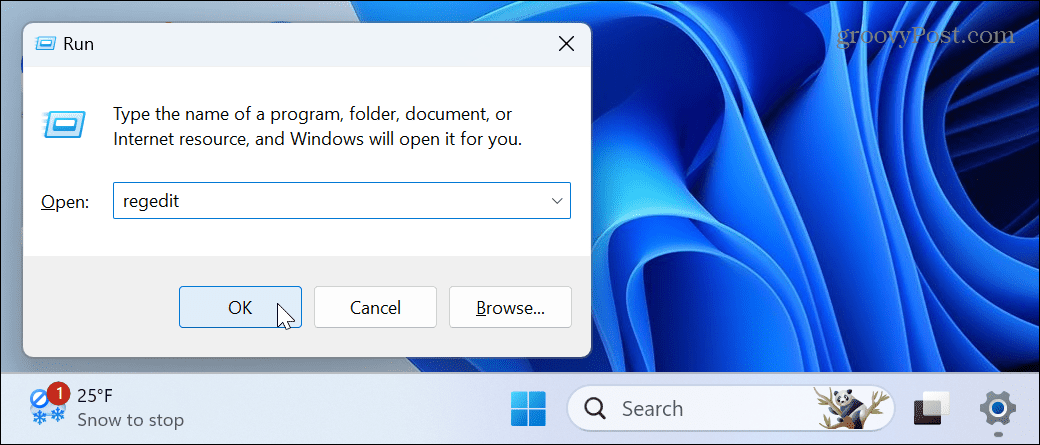
- Dodieties uz šādu ceļu:
HKEY_LOCAL_MACHINE\SOFTWARE\Policies\Microsoft
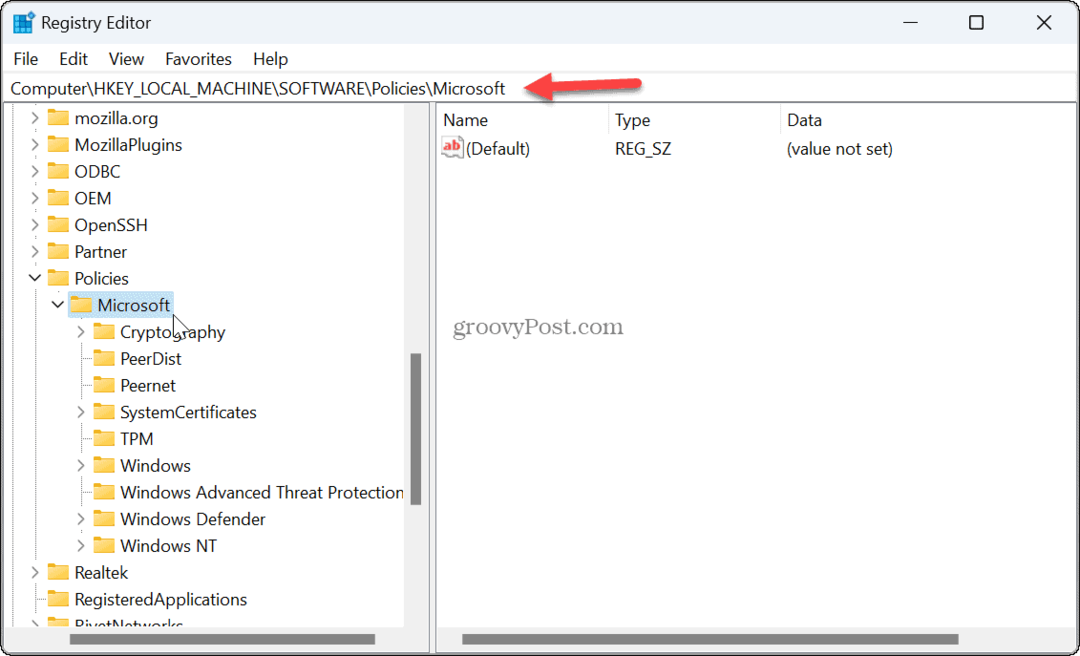
- Ar peles labo pogu noklikšķiniet uz tukšas vietas Microsoft mapi labajā pusē un izvēlieties Jauns > Atslēga.
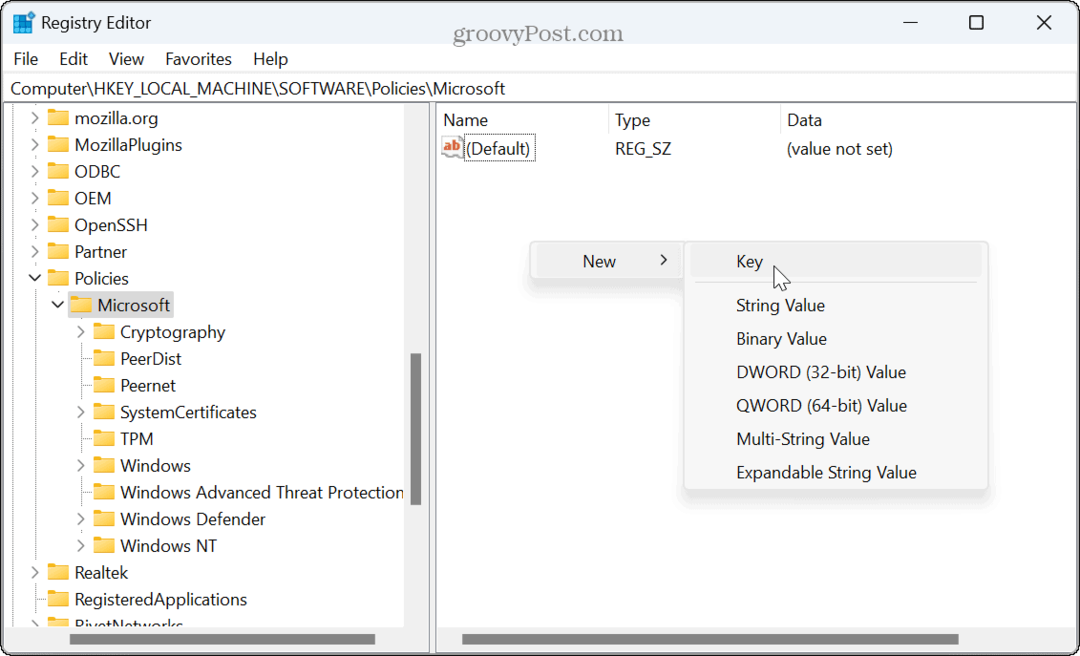
- Nosauciet apakšmapi Mala.
- Ar peles labo pogu noklikšķiniet apakšmapes iekšpusē un atlasiet Jauns > DWORD (32 bitu) vērtība.
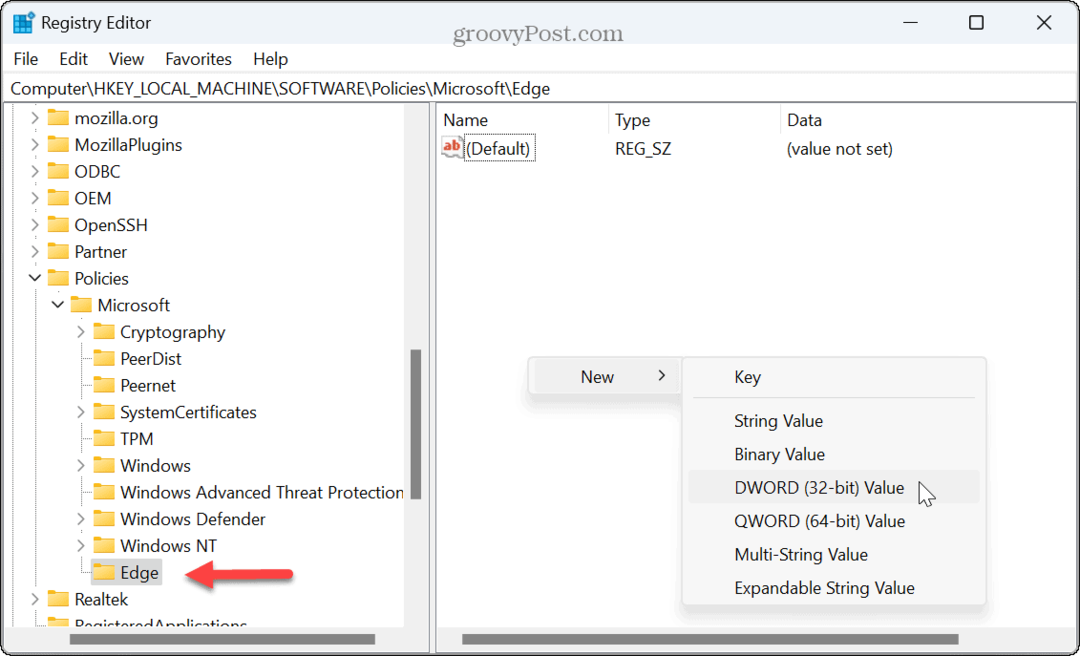
- Nosauciet jauno DWORD uz HubsSidebarIespējota.
- Ar peles labo pogu noklikšķiniet uz vērtības, noklikšķiniet uz Modificēt un nodrošināt to Vērtības dati ir iestatīts uz 0 (nulle).
- Klikšķis labi un aizveriet reģistra redaktoru.
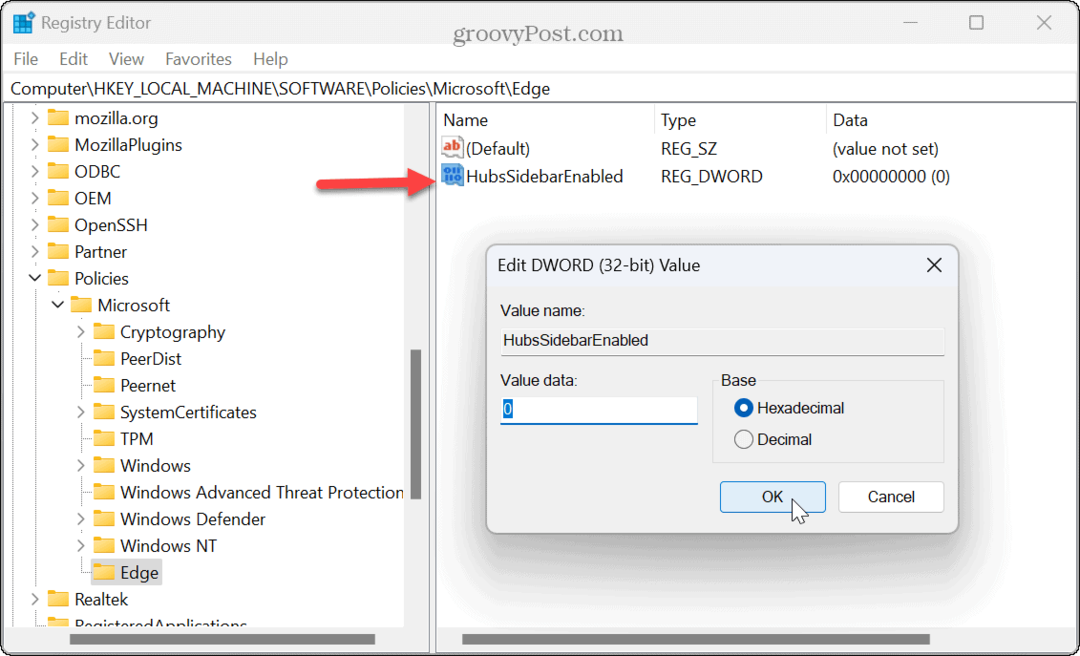
- Palaist Microsoft Edge uz jūsu darbvirsmas.
- Tips edge://politika adreses joslā un nospiediet Ievadiet.
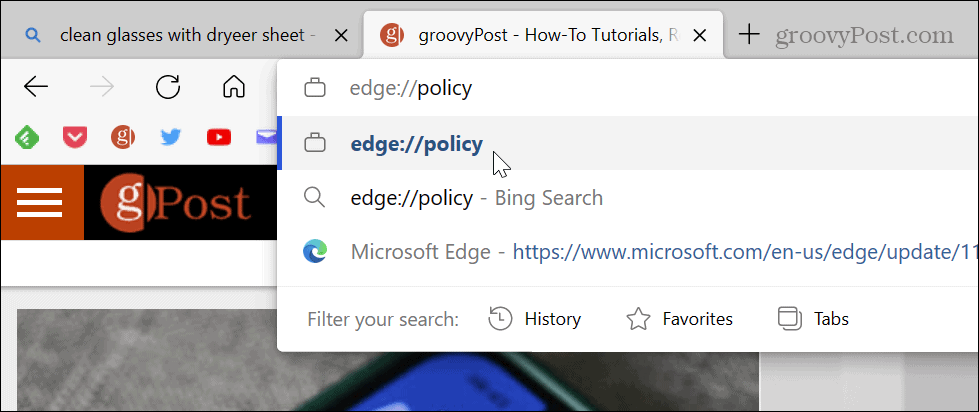
- Noklikšķiniet uz Pārlādēt politikas pogu augšējā kreisajā stūrī.
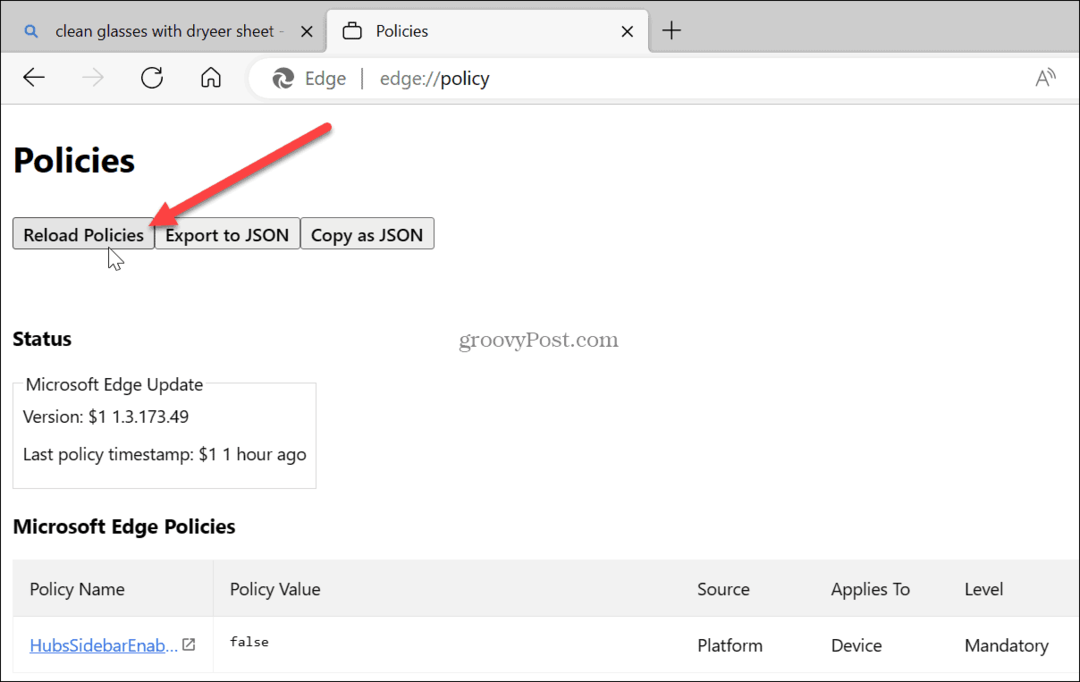
Bing Chat poga pazudīs un vairs netiks rādīta Edge.
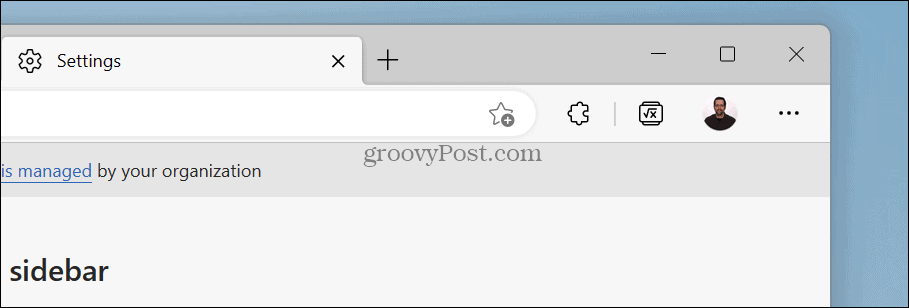
Vai bloķējāt Microsoft Edge sānjoslu?
Papildus pogas Bing Chat noņemšanai visa Edge sānjosla, kurā ir dažādi rīki, tiks paslēpta, ja izmantosit tālāk norādītās reģistra darbības, lai to paslēptu. Ja atverat Edge sānjoslas iestatījumus, tās pielāgošanas opcijas būs pelēkas.
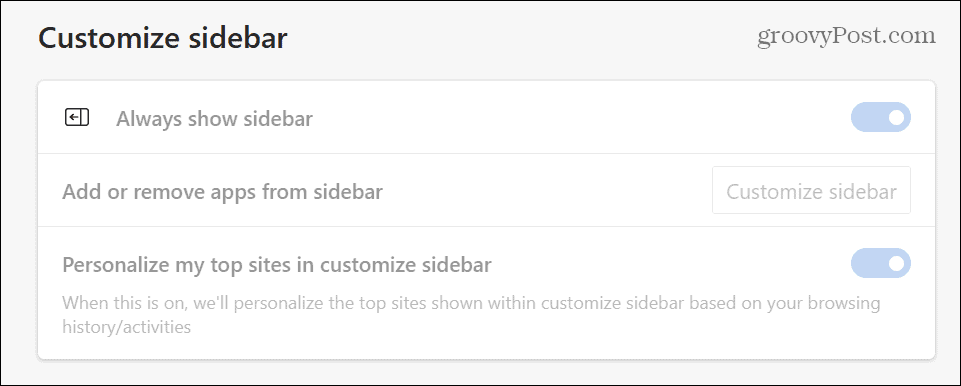
Tātad, ja vēlaties to atgūt, jums ir jāatgriežas reģistra redaktorā un jāmaina HubsSidebarIespējota vērtību uz 1.

Ir arī svarīgi pieminēt, ka, lai gan šis process pašlaik darbojas, Microsoft var nosūtīt atjauninājumu, kas var padarīt to nelietojamu. Tomēr mēs darīsim visu iespējamo, lai tas tiktu atjaunināts, ja kaut kas mainīsies.
Pārvaldiet savus iestatījumus programmā Microsoft Edge
Ja vēl neesat pārliecināts, ka vēlaties pieņemt AI savā dzīvē, varat noņemt Bing Chat AI pogu Microsoft Edge pat tad, ja uzņēmums mēģina to piespiest lietotājiem. Bet, no otras puses, ja izmantojat Bing Chat, bet uzskatāt, ka Edge poga ir kaitinoša, varat arī noņemt to un sānjoslu.
Jūs vienmēr varat izmantot Bing Chat AI atsevišķā cilnē vai citā pārlūkprogrammā. Un, kad runa ir par Microsoft AI izmantošanu, iespējams, vēlēsities uzzināt, kā to izdarīt notīriet savu Bing Chat AI meklēšanas vēsturi.
Microsoft Edge ir iekļāvis daudzas citas funkcijas. Piemēram, jūs varētu vēlēties koplietot failus starp ierīcēm, izmantojot Edge Drop vai pievienot a otrais lietotāja profils uz Edžu. Vai arī varat uzlabot pārlūkprogrammas veiktspēju, izmantojot iespējojot efektivitātes režīmu uz malas.
Kā atrast savu Windows 11 produkta atslēgu
Ja jums ir jāpārsūta sava Windows 11 produkta atslēga vai tā vienkārši nepieciešama, lai veiktu tīru OS instalēšanu,...